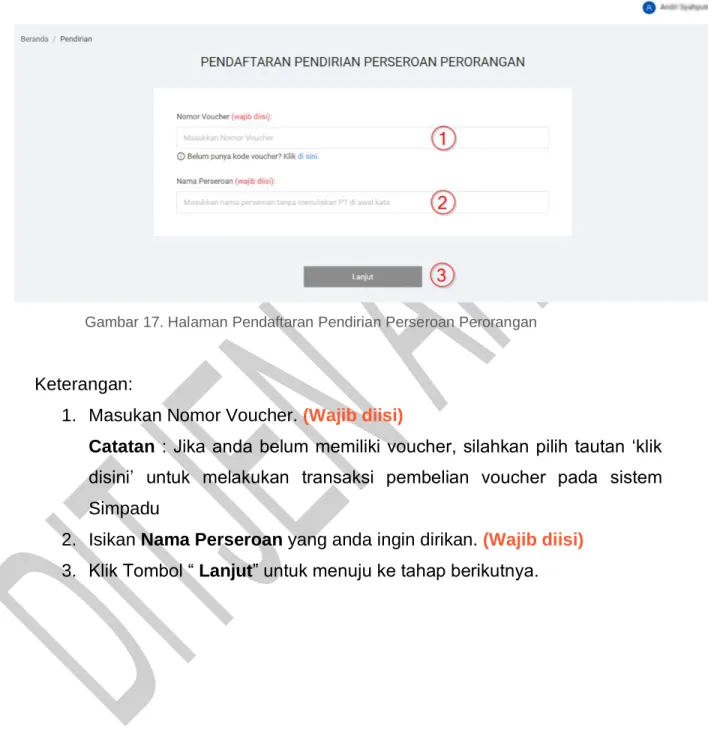Panduan Pengguna
Aplikasi Perseroan Perorangan
Transaksi Pendirian
______________________________________________________________________ Version 1.2
DAFTAR ISI
Panduan Pengguna Aplikasi Perseroan Perorangan 1
DAFTAR ISI 2
1. Pengantar 1
1.1. Modul Pendirian 1
1.1.1. Transaksi Pendirian 1
1. Pengantar
Aplikasi Pendaftaran Perseroan Perorangan merupakan aplikasi yang akan membantu pelaku Usaha Mikro dan Kecil (UMK) mendaftarkan usaha perorangan yang pendirinya cukup satu orang. Kemudahan dalam proses registrasi sampai dengan hasil keluaran berupa sertifikat Perseroan Perorangan akan sangat memberikan manfaat yang signifikan untuk para pelaku usaha. Pengguna dapat mengakses aplikasi ini melalui laman https://ahu.go.id kemudian akan diarahkan ke aplikasi Pendaftaran Perseroan Perorangan atau dapat langsung ketikan link URL http://ptp.ahu.go.id .
Untuk melakukan transaksi pada Aplikasi
1.1. Modul Pendirian
1.1.1. Transaksi Pendirian
A. Klik Menu Pendirian untuk melakukan Pendaftaran Pendirian Perseroan Perorangan anda seperti gambar berikut:
B. Kemudian anda akan diarahkan menuju halaman Pendaftaran Pendirian Perseroan Perorangan seperti gambar berikut:
Gambar 17. Halaman Pendaftaran Pendirian Perseroan Perorangan
Keterangan:
1. Masukan Nomor Voucher. (Wajib diisi)
Catatan : Jika anda belum memiliki voucher, silahkan pilih tautan ‘klik disini’ untuk melakukan transaksi pembelian voucher pada sistem Simpadu
2. Isikan Nama Perseroan yang anda ingin dirikan. (Wajib diisi) 3. Klik Tombol “ Lanjut” untuk menuju ke tahap berikutnya.
C. Kemudian anda akan diarahkan menuju halaman Preview yang berisikan nama perseroan anda dan daftar nama perseroan yang telah terdaftar dan memiliki kemiripan dengan perseroan anda dengan contoh seperti gambar berikut:
D. Silahkan Centang Syarat & Ketentuan dan Klik Saya Yakin dan Lanjutkan apabila anda telah yakin dengan Nama Perseroan dan Singkatan Perseroan anda seperti gambar berikut:
Gambar 19. Centang persyaratan dan Tombol Submit
E. Kemudian anda akan diarahkan menuju halaman pengisian formulir berikutnya. F. Silahkan mengisi formulir Data Perseroan seperti gambar berikut:
Gambar 20. Pengisian Form Data Pendirian
1. Nama Perseroan sudah terisi sesuai dengan pengecekan nama di awal. Jika terdapat kesalahan ketikan, klik kembali untuk mengulang proses cek nama.
2. Isikan Email Perseroan anda. (Wajib diisi)
G. Silahkan mengisi formulir Alamat Perseroan.
1. Isikan Alamat Perseroan anda. (Wajib diisi) 2. Isikan RT Perseroan anda.
3. Isikan RW Perseroan anda.
4. Pilih Kelurahan/Desa Perseroan anda. (Wajib diisi) secara otomatis sistem akan memberikan list data kecamatan, kabupaten/kota dan Provinsi anda.
5. Isikan Kode Pos Perseroan anda. (Wajib diisi) 6. Isikan No.Telp/Hp Perseroan anda. (Wajib diisi)
H. Silahkan mengisi formulir Modal Usaha anda.
Gambar 22. Pengisian Form Modal Usaha
1. Modal Maksimal untuk usaha mikro dan kecil adalah Rp. 5 Miliar. 2. Isikan Total Modal Utama anda. (Wajib diisi)
I. Silahkan mengisi Kegiatan Usaha anda. Anda bisa memilih lebih dari satu kegiatan usaha
Gambar 23. Form Penambahan Jenis kegiatan Usaha
J. Silahkan mengisi data Pemilik Usaha.
1. NIK sudah otomatis terisi sesuai akun pemohon. 2. Autofill NPWP anda.
Autofill Nama Lengkap anda.
3. Isikan No.Telp/HP anda. (Wajib diisi) 4. Isikan Tempat Lahir anda. (Wajib diisi) 5. Isikan Alamat anda. (Wajib diisi)
6. Isikan RT anda. (Wajib diisi) 7. Isikan RW anda. (Wajib diisi)
8. Isikan Kelurahan/Desa anda, secara otomatis sistem akan memberikan list data kecamatan, kabupaten/kota dan Provinsi anda. (Wajib diisi). 9. Isikan Kode Pos anda. (Wajib diisi)
K. Silahkan menambahkan Pemilik Manfaat.
Gambar 25. Centang Persyaratan dan Penambahan Pemilik Manfaat
1. Pernyataan ke-1 wajib di centang. 2. Pernyataan ke-2 wajib di centang.
Catatan : Centang pernyataan ke-3 jika belum akan mengisi pemilik manfaat saat transaksi pendirian. (Centangan akan menonaktifkan tombol penambahan data).
3. Klik Tombol “Tambah Data Pemilik Manfaat” jika anda ingin menambahkan Pemilik Manfaat.
4. Fitur Aksi untuk edit dan hapus pemilik manfaat
Jika anda klik Tambah Data Pemilik Manfaat akan muncul Pop Up Pemilihan Kriteria Pemilik Manfaat dan Data Pemilik Manfaat seperti gambar di bawah ini, kemudian silahkan isi data tersebut.
Gambar 26. Pop Up Pengisian Form Pemilik Manfaat Part 1
Keterangan:
1. Centang Point-point berikut jika Pemilik Manfaat dari perseroan merupakan orang perseorangan yang memenuhi kriteria.
Silahkan klik checkbox “Saya Pemilik Manfaat”, Jika anda pemilik usaha dan juga pemilik manfaat, secara otomatis data anda akan muncul di layar seperti gambar berikut:
Gambar 27. Pop Up Pengisian Form Pemilik Manfaat Part 2
Jika anda ingin menambahkan Pemilik Manfaat selain anda dan kewarganegaraannya adalah WNI, silahkan isi form seperti gambar berikut:
Gambar 28. Pop Up Pengisian Form Pemilik Manfaat WNI Part 3
Keterangan:
1. Pilih Kewarganegaraan (WNI) anda. (Wajib diisi) 2. Isikan Nama Lengkap Pemilik Manfaat. (Wajib diisi) 3. Isikan Jenis Identitas Pemilik Manfaat. (Wajib diisi) 4. Isikan Nik/Sim/Paspor Pemilik Manfaat. (Wajib diisi) 5. Isikan Tempat Lahir Pemilik Manfaat. (Wajib diisi) 6. Isikan Tanggal Lahir Pemilik Manfaat. (Wajib diisi)
7. Isikan Alamat sesuai kartu identitas Pemilik Manfaat. (Wajib diisi) 8. Isikan Kelurahan/Desa anda, secara otomatis sistem akan memberikan
list data kecamatan, kabupaten/kota dan Provinsi anda. (Wajib diisi). 9. Isikan RT Pemilik Manfaat. (Wajib diisi)
10. Isikan RW Pemilik Manfaat. (Wajib diisi) 11. Isikan NPWP Pemilik Manfaat. (Wajib diisi)
12. Isikan Hubungan antara Korporasi dengan Pemilik Manfaat. (Wajib diisi)
Jika anda ingin menambahkan Pemilik Manfaat selain anda dan kewarganegaraannya adalah WNA, silahkan isi form seperti gambar berikut:
Gambar 30. Pop Up Pengisian Form Pemilik Manfaat WNA Part 5
Keterangan:
2. Isikan Nama Lengkap Pemilik Manfaat. (Wajib diisi) 3. Isikan Jenis Identitas Pemilik Manfaat. (Wajib diisi) 4. Isikan Nik/Sim/Paspor Pemilik Manfaat. (Wajib diisi) 5. Isikan Tempat Lahir Pemilik Manfaat. (Wajib diisi) 6. Isikan Tanggal Lahir Pemilik Manfaat. (Wajib diisi)
7. Isikan Alamat sesuai kartu identitas Pemilik Manfaat. (Wajib diisi) 8. Isikan NPWP Pemilik Manfaat. (Wajib diisi)
9. Isikan Negara Asal anda.(Wajib diisi)
10. Isikan Alamat Negara Asal anda.(Wajib diisi)
11. Isikan Hubungan antara Korporasi dengan Pemilik Manfaat. (Wajib diisi)
12. Klik Tombol “Simpan” jika sudah selesai.
L. Apabila sudah selesai mengisi semua formulir silahkan centang semua persyaratan kemudian klik Submit seperti gambar berikut
Gambar 31. Centang dan Submit Pengisian Form Pendirian Perseroan
M. Setelah itu anda akan diarahkan menuju halaman Pratinjau dan silahkan periksa kembali data-data anda seperti gambar berikut:
Gambar 32. Halaman Pratinjau Pendaftaran Pendirian Perseroan Perorangan
N. Silahkan Klik Tombol “ Yakin dan Submit permohonan” untuk melakukan submit permohonan.
O. Akan muncul notifikasi apabila permohonan Pendirian Perseroan sudah berhasil seperti gambar berikut:
`
1.1.2. Daftar Transaksi Pendirian
Setelah berhasil mengajukan permohonan pendirian perseroan, anda diberi batas waktu konfirmasi maksimal 7 hari dari tanggal transaksi. Jika lewat dari 7 hari pemohon belum melakukan konfirmasi, maka permohonan dianggap batal. Pemohon dapat melakukan permohonan kembali dari awal.
A. Pada menu Daftar Transaksi silahkan Klik Konfirmasi Pernyataan Pendirian seperti gambar berikut:
Gambar 34. Konfirmasi Transaksi
B. Anda akan diarahkan menuju halaman Pratinjau seperti gambar berikut:
C. Pada bagian akhir halaman Pratinjau silahkan klik tombol seperti gambar berikut:
Gambar 36. Tombol Udah data, Konfirmasi dan Hapus Transaksi
1. Klik Tombol “Preview Pernyataan Pendirian” untuk melihat Pratinjau Surat Pernyataan Pendirian Perseroan Perorangan anda.
2. Klik Tombol” Ubah Data” apabila anda ingin merubah data-data anda sebelum melakukan konfirmasi.
3. Klik Tombol “Konfirmasi” apabila anda sudah yakin dengan kesesuain data anda dan mengkonfirmasi Permohonan Pendirian Perseroan anda.
4. Klik Tombol “Hapus Transaksi” apabila anda ingin membatalkan Permohonan Pendirian Perseroan anda.
D. Jika anda Klik Hapus Transaksi, akan muncul Pop Up seperti gambar berikut:
Gambar 37. Pop Up Hapus Transaksi
F. Setelah Melakukan Konfirmasi silahkan Klik tombol seperti gambar berikut:
Gambar 39. Tombol Unduh Surat pernyataan dan Unduh Sertifikat
1. Unduh Surat Pernyataan Pendirian. 2. Cetak Sertifikat.
G. Berikut ini adalah Contoh Gambar dari Pernyataan Pendirian:
H. Berikut ini adalah Contoh Gambar dari Sertifikat Pendirian: